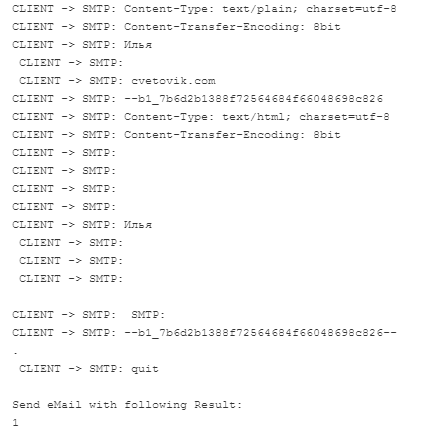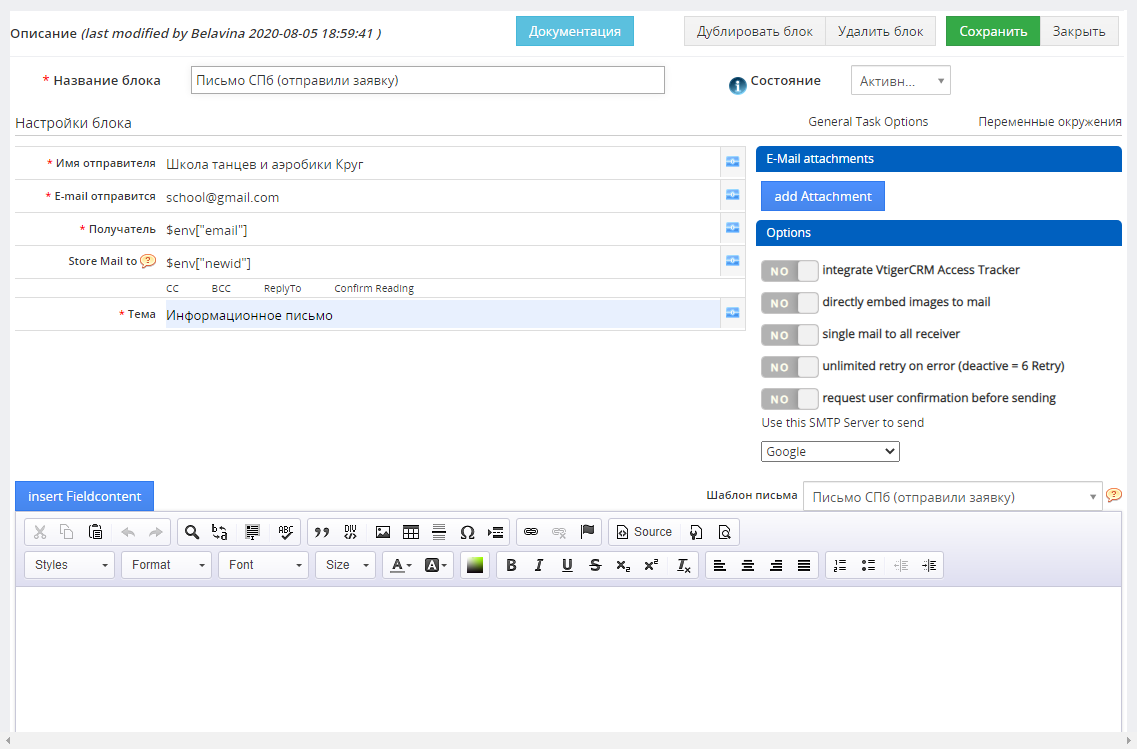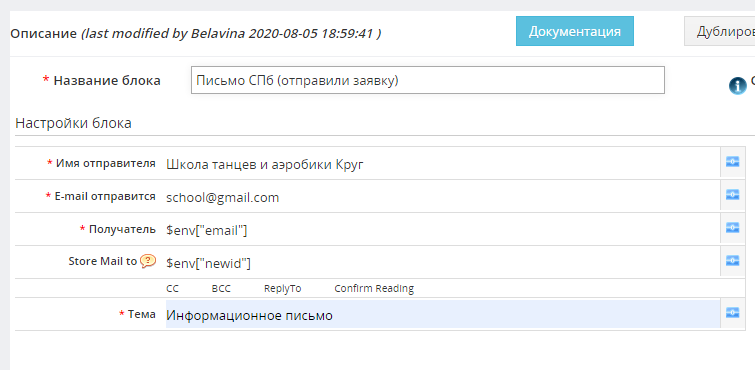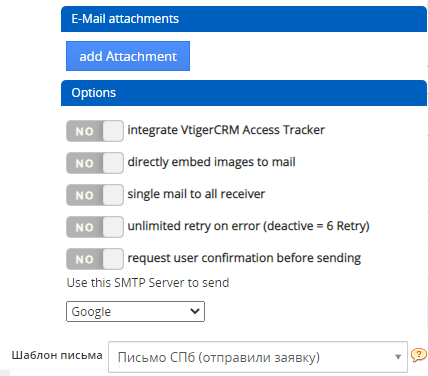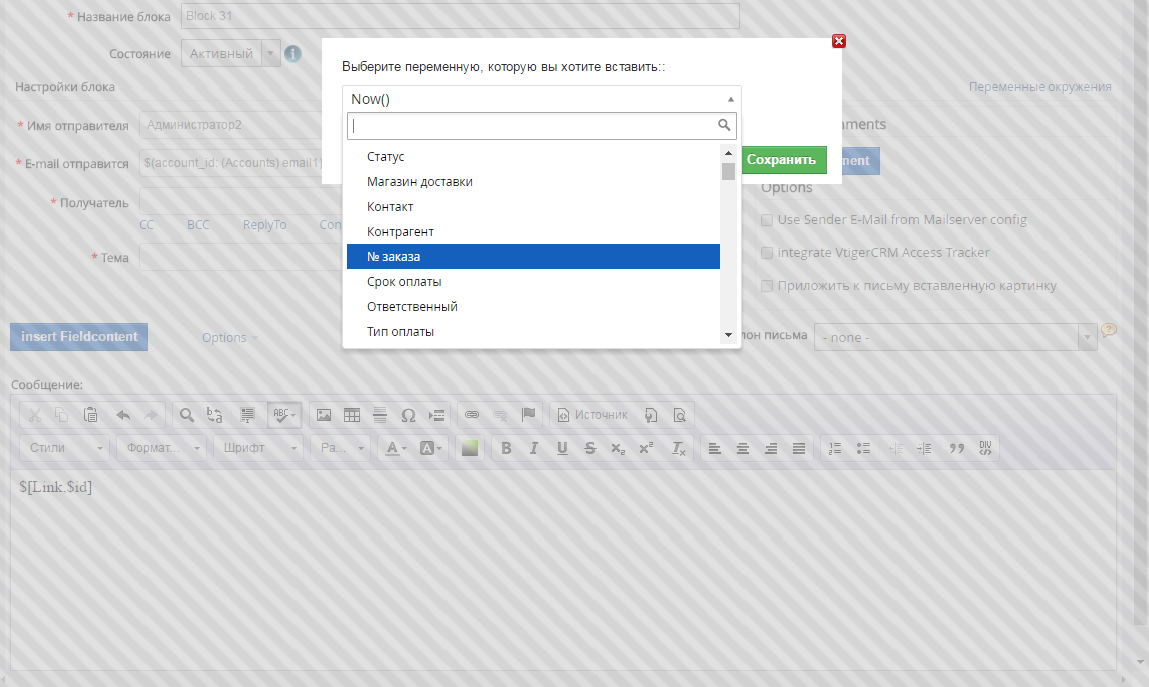Содержание
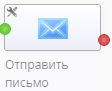
Отправить eMail
- Вы можете отправлять письма как одному, так и множеству получателей используя основной адрес электронной почты, либо выбрав другую учетную запись SMTP
- Вы можете прикрепить один или несколько документов со следующих ресурсов:
- Связанный с данной Записью документ
- Любой файл по URL. В URL можно подставлять значения полей
Настройки Задачи
Значения и настройка полей
- Имя Отправителя — название компании отправителя без дополнительных знаков типа скобочек, запятых и т.д., например, как на скриншоте
- Email Отправится — адрес электронной почты, с которой будет отправлено письмо (должен совпадать с настройками выбранного SMTP-сервера
- Получатель — в это поле можно вписать статичный адрес электронной почты (например user@yandex.ru), переменную (например, переменная для поля email — переменную можно выбрать из списка переменных для полей, если нажать на голубой значок в конце поля справа) из Записи или пользовательскую переменную, которая была определена заранее (как это указано в скриншоте)
- Store mail to — указание с какой записью будет связано отправленное письмо: можно вписать статичный ID, можно вписать пользовательскую переменную, в которой хранится ID свежесозданной записи (такой пример указан на скриншоте)
- CC — Копия письма (дает возможность добавить еще несколько получателей вашего письма
- BCC Скрытая копия. Получатели не будут видеть адреса, указанные в этом поле
- ReplyTo Адрес, который будет автоматически подставлен в письмо, когда получатель нажмет Ответить в своей почтовой программе.
- Confirm Reading Уведомление о прочтении.
- Тема — обязательное поле
Дополнительные настройки
- Integrate VtigerCRM Access Tracker — Вставляет трекер, который позволяет проверить, сколько раз письмо было прочитано, но увеличивает шанс попасть в «Спам»
- directly embed images to mail — Картинки из письма будут вставлены как вложения. Они будут показаны, даже если у получателя стоит опция не показывать картинки с внешних сайтов.
- single mail to all receiver —
- ulimited retry on error (deactive = 6 Retry) — В случае ошибки, попытаться отправить письмо еще 6 раз, в случае неуспеха — прекратить попытки отправить письмо
- request user confirmation before sending — Запрос у пользователя подтверждения отправки письма
- Use this SMTP Server to send — выбрать SMTP запись, которая будет использоваться при отправке письма
- Шаблон письма — письмо можно оформить либо непосредственно в задаче, либо можно выбрать шаблон письма, который будет отправлен получателям
Шаблон письма
Шаблоны из модуля Шаблоны E-mail
В vTiger CRM есть стандартный модуль Шаблонов Email. Вы можете выбрать один из ваших шаблонов в списке Шаблон письма. При генерации письма будет вызван стандартный обработчик шаблонов, который заменит имеющиеся в них переменные на значения соответствующих полей. Стоит учитывать, что для модулей, где не предусмотрена отправка E-mail, некоторые переменные могут не работать (например имя Контакта при отправке письма из бизнес-процесса, вызываемого для Заказа). Это можно исправить используя переменные в формате Дизайнера Бизнес-Процессов.
Шаблоны Дизайнера Бизнес-Процессов
В Дизайнере Бизнес-процессов нет отдельного хранилища шаблонов Email, для каждой задачи используется свой шаблон. Вы можете создать как простой текстовый шаблон, так и использовать всем возможности встроенного редактора HTML создания красивых писем. Кнопка Insert FieldContent позволяет подставлять значения полей в Тему и в Тело письма.
Для контроля успешности отправки письма вы можете использовать блок «Переменные окружения». По умолчанию он скрыт, пока вы не нажмете на его название:

Впишите осмысленное название (напр. SendMailResult) переменной, которая впоследствии будет хранить информацию о результате отправки письма. В случае успешной отправки в переменную будет записана «1». Подробнее о том как ее использовать читайте в разделе локальные переменные.
Статистика
Для задачи Отправить Email в разделе Статистика сохраняется ответ, полученный от SMTP сервера, что очень удобно для отладки бизнес-процессов, включающих отправку почты.
Если вы хотите посмотреть статистику, то выберите ваш Бизнес-Процесс, в колонке слева вы увидите голубую кнопку «Статистика», нажмите на нее. Интерфейс просмотра статистики откроется в новой вкладке. Статистика собирается для каждого запуска для каждой Задачи. Для того, чтобы выбрать нужные данные, особенно когда бизнес-процесс был запущен много раз, используйте фильтры по дате. После этого нужно выбрать интересующий вас путь выполнения: нажмите на иконку с процентным соотношением, расположенную на линии, соединяющей Задачи.
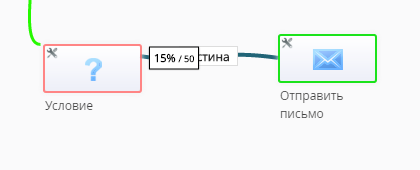 В левой колонке внизу вы увидите список записей, для которых запускался выбранные бизнес-процесс. В каждой строке есть значек »» позволяющий загрузить детальную статистику для выбранного запуска.
В левой колонке внизу вы увидите список записей, для которых запускался выбранные бизнес-процесс. В каждой строке есть значек »» позволяющий загрузить детальную статистику для выбранного запуска.
Жирный значок «« показывает выбранные запуски бизнес-процесса.
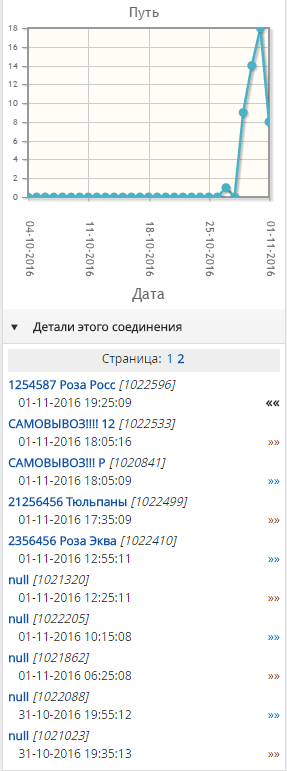 Далее, если дважды кликнуть по Задаче (в данном случае по Задаче «Отправить письмо»), то откроется подробный лог отпрвки письма. Здесь письмо успешно отправлено, см. последние 2 строчки скриншота).
Далее, если дважды кликнуть по Задаче (в данном случае по Задаче «Отправить письмо»), то откроется подробный лог отпрвки письма. Здесь письмо успешно отправлено, см. последние 2 строчки скриншота).